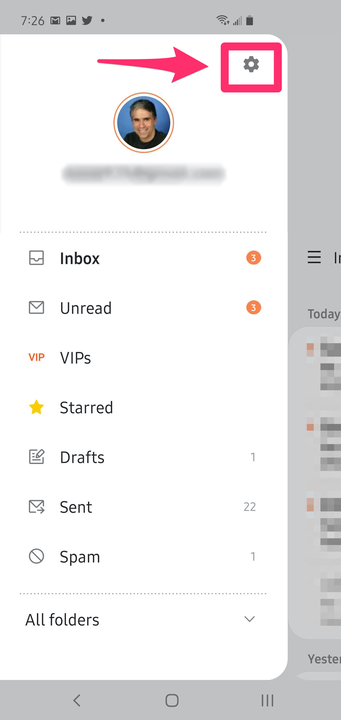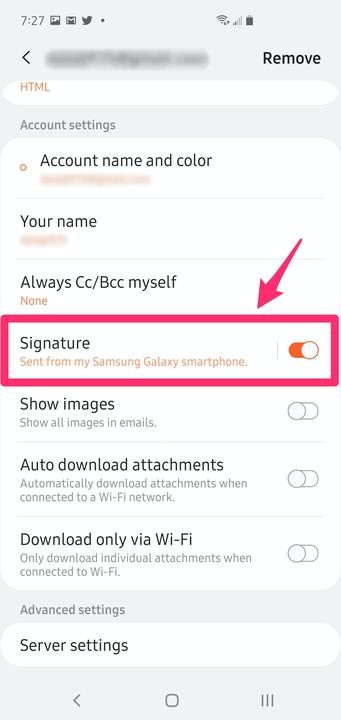Jak zmienić podpis e-mail na urządzeniu z Androidem
- Możesz zmienić swój podpis w wiadomości e-mail na urządzeniu z Androidem w zaledwie kilku krokach, niezależnie od tego, czy używasz standardowej aplikacji Poczta, czy aplikacji Gmail.
- Aby zmienić podpis, otwórz aplikację poczty e-mail i przejdź do Ustawień. Następnie wybierz swoje konto e-mail i znajdź opcję edycji podpisu.
- Jeśli używasz więcej niż jednego konta w swojej aplikacji pocztowej, możesz utworzyć unikalny podpis dla każdego z nich.
Domyślny podpis skojarzony z większością telefonów z systemem Android to coś zrozumiałego, ogólnego, na przykład „Wysłano z mojego telefonu komórkowego". Chociaż oznacza to, że nie ma Cię przy biurku, prawdopodobnie chcesz spersonalizować go swoim imieniem i nazwiskiem, danymi kontaktowymi lub inną wiadomością. Wystarczy kilka kliknięć.
Jak zmienić podpis e-mail na Androidzie za pomocą aplikacji E-mail lub Gmail
Większość ludzi korzysta ze standardowej aplikacji Poczta wbudowanej w telefony z Androidem, ale jeśli korzystasz z aplikacji Gmail, kroki zmiany podpisu są prawie takie same. Oto jak to skonfigurować.
1. Uruchom używaną aplikację poczty e-mail i stuknij ikonę menu (oznaczoną trzema poziomymi liniami) po lewej stronie ekranu.
2. W wysuwanym menu stuknij ikonę ustawień (w kształcie koła zębatego).
Wybierz „Ustawienia” w menu aplikacji.
3. Stuknij konto, dla którego chcesz dostosować podpis. Jeśli w aplikacji skonfigurowano więcej niż jedno konto e-mail, możesz powtórzyć ten proces dla każdego konta.
4. Dotknij „Podpis”. Jeśli używasz aplikacji Gmail, zamiast tego poszukaj „Podpisu mobilnego”.
W zależności od aplikacji pocztowej wybierz opcję „Podpis” lub „Podpis telefonu komórkowego”.
5. Wpisz tekst, który chcesz umieścić w podpisie e-mail, a następnie wybierz „OK” lub „Zapisz”.